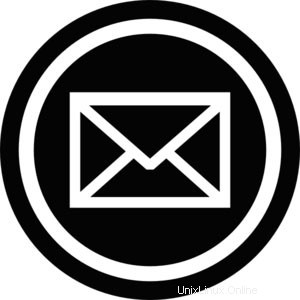
V tomto tutoriálu vám ukážeme, jak nainstalovat a nakonfigurovat Mail-in-a-Box na Ubuntu 16.04 LTS. Pro ty z vás, kteří nevěděli, Mailinabox je zdarma a otevřený -zdrojový software, který nasadí kompletní kompletní e-mailové řešení s dobře spravovaným ovládacím panelem serveru během několika jednoduchých minut. Nasazení našeho vlastního dobře spravovaného e-mailového serveru je nyní s Mailinaboxem docela snadné. Je navržen pro práci s SMTP, IMAP/POP , filtrování spamu, webmail, a protože server sám zpracovává naše DNS, získáme hotové řešení DNS optimalizované pro poštu. Poštovní schránka má schopnost hostovat e-maily z více domén a poskytuje webovou poštu, kontakty, synchronizaci kalendáře, a nastavení serveru IMAP/SMTP, abychom měli přístup k našim e-mailům pomocí mobilních zařízení a e-mailových klientů pro stolní počítače.
Tento článek předpokládá, že máte alespoň základní znalosti Linuxu, víte, jak používat shell, a co je nejdůležitější, hostujete svůj web na vlastním VPS. Instalace je poměrně jednoduchá a předpokládá, že běží v účtu root, pokud ne, možná budete muset přidat 'sudo ‘ k příkazům pro získání oprávnění root. Ukážu vám krok za krokem instalaci Mail-in-a-Box na serveru Ubuntu 16.04 (Xenial Xerus).
Instalace Mail-in-a-Box na Ubuntu 16.04 LTS
Krok 1. Nejprve se ujistěte, že všechny vaše systémové balíčky jsou aktuální spuštěním následujícího apt-get příkazy v terminálu.
sudo apt-get update sudo apt-get upgrade sudo apt-get install git nano curl
Krok 2. Nastavení názvu hostitele.
Nejprve musíme nastavit název hostitele pro náš počítač s Ubuntu 16.04 LTS. Oficiálně by měl být název hostitele našeho počítače nastaven na box. example.com, aby naše instalace proběhla snadno:
nano /etc/hostname
Potom budeme muset soubor připojit na následující řádek:
box.idroot.us
Krok 3. Přidání hostitelů.
Nyní upravíme /etc/hosts abychom mohli spojit naše jméno hostitele s IP adresou serveru, kde budeme zřizovat poštovní schránku. K tomu budeme muset provést následující příkaz:
nano /etc/hosts
Potom budeme muset k souboru připojit následující řádky:
127.0.0.1 localhost.localdomain localhost server_ip_address box.idroot.us box
Krok 4. Instalace Mail-in-a-Box.
Spuštěním následujícího příkazu nainstalujte Mail-in-a-Box:
curl -s https://mailinabox.email/bootstrap.sh | sudo bash
Skript vás vyzve úvodní zprávou na následujícím obrázku. Stiskněte tlačítko Enter na klávesnici:
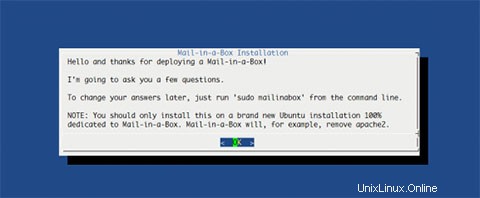
První otázka, budeme požádáni o zadání e-mailové adresy, kterou budeme používat pro přihlášení do našeho ovládacího panelu Mail-in-a-box a jeho použití jako výchozí e-mailovou adresu pro náš server. Další e-mailové adresy můžeme přidat později. Až to bude hotové, budeme pokračovat výběrem OK v nabídce.
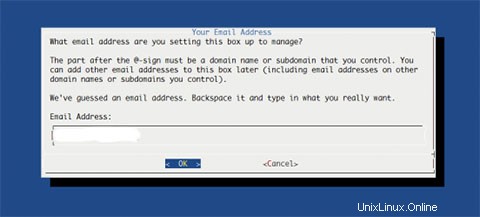
Dále budeme požádáni o zadání názvu hostitele našeho poštovního serveru. Jak jsme již nastavili ve výše uvedeném kroku, měli bychom být vyzváni pomocí box.rosehosting. com jako výchozí název hostitele. Takže to jednoduše necháme tak, jak je, a budeme pokračovat dále.
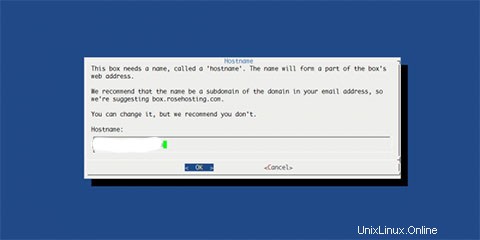
Jakmile to bude hotové, budeme požádáni, abychom vybrali zemi, kde žijeme. Poté, co vybereme naši zemi, budeme muset stisknout Enter, abychom mohli pokračovat. Toto vyzve další pole, které nás požádá o zadání města nebo oblasti odpovídající našemu časovému pásmu. Tím pole opustíte a budete pokračovat v procesu instalace.
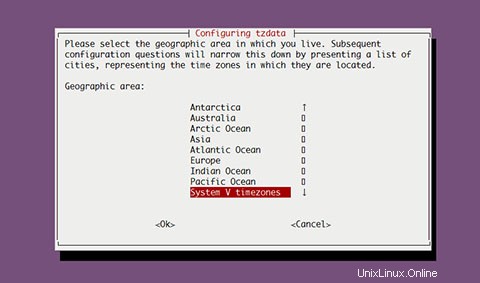
V určitém okamžiku se zobrazí tato výzva:
Okay. I'm about to set up [email protected] for you. This account will also have access to the box's control panel. password:
To je vše. Už jste skoro hotovi. Zbývá pouze nasměrovat DNS vašich domén na Mail-in-a-Box a budete mít plně funkční poštovní server, webmail, kalendář, webový server a kontakty.
Krok 5. Přístup k panelu Mail-in-a-Box.
Mail-in-a-Box bude ve výchozím nastavení k dispozici na portu HTTP 80. Otevřete svůj oblíbený prohlížeč a přejděte na http://your-domain.com/admin nebo http://server-ip/admin . Pokud používáte firewall, otevřete port 80, abyste umožnili přístup k ovládacímu panelu.
Blahopřejeme! Úspěšně jste nainstalovali Mail-in-a-Box. Děkujeme, že jste použili tento návod k instalaci Mail-in-a-Box na systému Ubuntu 16.04 LTS (Xenial Xerus). Další nápovědu nebo užitečné informace, doporučujeme vám podívat se na oficiální web Mail-in-a-Box.